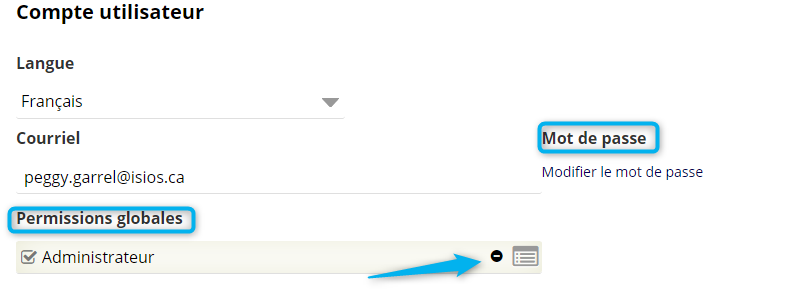Supprimer un utilisateur : Différence entre versions
| Ligne 1 : | Ligne 1 : | ||
== Définition == | == Définition == | ||
| − | Lorsque l'on souhaite '''Supprimer''' un utilisateur qui a quitté l'organisation ou pour lequel on souhaite seulement révoquer ces droits, la notion de '''Supprimer''' n'est pas vraiment applicable afin de conserver l'intégrité des données passées concernant cette ressource humaine. ISIOS empêchera donc la suppression d'une ressource humaine qui sera responsable d'éléments comme des projets, tâches, feuilles de temps etc | + | Lorsque l'on souhaite '''Supprimer''' un utilisateur qui a quitté l'organisation ou pour lequel on souhaite seulement révoquer ces droits, la notion de '''Supprimer''' n'est pas vraiment applicable afin de conserver l'intégrité des données passées concernant cette ressource humaine. ISIOS empêchera donc la suppression d'une ressource humaine qui sera responsable d'éléments comme des projets, tâches, feuilles de temps etc. |
| Ligne 9 : | Ligne 9 : | ||
La révocation des droits permet de continuer à utiliser la ressource humaine mais seulement à titre de documentation. En effet cette dernière n'aura plus la possibilité de se connecter et d'accéder à l'application. Pour ce faire : | La révocation des droits permet de continuer à utiliser la ressource humaine mais seulement à titre de documentation. En effet cette dernière n'aura plus la possibilité de se connecter et d'accéder à l'application. Pour ce faire : | ||
| − | # | + | # Accédez à la liste des ressources humaines. |
| − | # | + | # Recherchez la ressource humaine concernée. |
| − | # | + | # Modifiez la fiche de la ressource humaine. |
| − | # | + | # Supprimez le mot de passe. |
| − | # | + | # Enlevez le/les groupes de permissions globales associés à cette ressource. |
| Ligne 31 : | Ligne 31 : | ||
== Archiver une ressource humaine == | == Archiver une ressource humaine == | ||
| − | Si la ressource a | + | Si la ressource a quittée l'organisation, il se peut que cette dernière ne doivent plus être utilisée ni apparaitre dans les recherche des ressources humaines. Pour ce faire, une fois les accès révoqués, il suffit de changer le statut de cette dernière pour un statut de type ''Archivé''. Pour y arriver : |
| − | # | + | # Accédez à la liste des ressources humaines. |
| − | # | + | # Recherchez la ressource humaine concernée. |
| − | # | + | # Modifiez la fiche de la ressource humaine. |
| − | # | + | # Changez le statut. |
[[Image:SuppUtil Archive.png|center|frame|Retirer les accès à un utilisateur]] | [[Image:SuppUtil Archive.png|center|frame|Retirer les accès à un utilisateur]] | ||
Version actuelle datée du 24 août 2022 à 12:56
Définition
Lorsque l'on souhaite Supprimer un utilisateur qui a quitté l'organisation ou pour lequel on souhaite seulement révoquer ces droits, la notion de Supprimer n'est pas vraiment applicable afin de conserver l'intégrité des données passées concernant cette ressource humaine. ISIOS empêchera donc la suppression d'une ressource humaine qui sera responsable d'éléments comme des projets, tâches, feuilles de temps etc.
Révoquer les droits d'un utilisateur
La révocation des droits permet de continuer à utiliser la ressource humaine mais seulement à titre de documentation. En effet cette dernière n'aura plus la possibilité de se connecter et d'accéder à l'application. Pour ce faire :
- Accédez à la liste des ressources humaines.
- Recherchez la ressource humaine concernée.
- Modifiez la fiche de la ressource humaine.
- Supprimez le mot de passe.
- Enlevez le/les groupes de permissions globales associés à cette ressource.
Archiver une ressource humaine
Si la ressource a quittée l'organisation, il se peut que cette dernière ne doivent plus être utilisée ni apparaitre dans les recherche des ressources humaines. Pour ce faire, une fois les accès révoqués, il suffit de changer le statut de cette dernière pour un statut de type Archivé. Pour y arriver :
- Accédez à la liste des ressources humaines.
- Recherchez la ressource humaine concernée.
- Modifiez la fiche de la ressource humaine.
- Changez le statut.
 La ressource humaine sera uniquement accessible en filtrant par le statut Archivé. Elle n'apparaitra plus par défaut dans les éléments actifs de la liste des ressources humaines La ressource humaine sera uniquement accessible en filtrant par le statut Archivé. Elle n'apparaitra plus par défaut dans les éléments actifs de la liste des ressources humaines
|